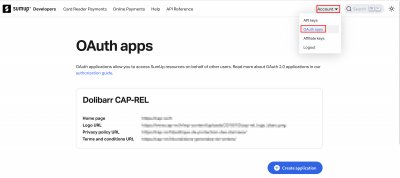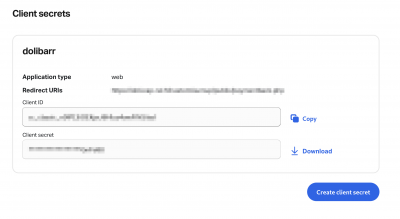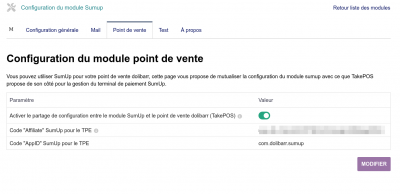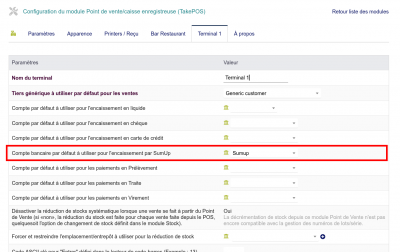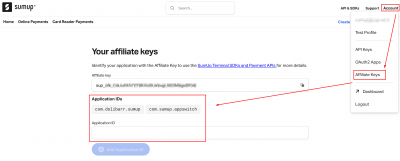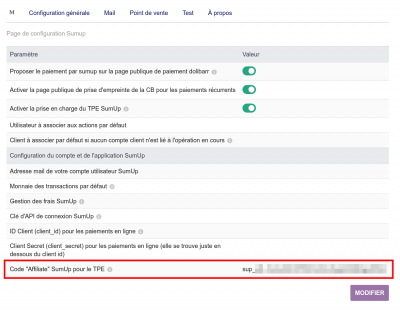Configuration du module SumUp
Vous devrez compléter le formulaire de configuration de SumUp sur dolibarr, ces options “bougent” encore beaucoup et ne sont pour l'instant pas documentées (ça le sera en version 1.0).
Quelques informations sont à aller chercher ou générer chez SumUp, vous trouverez donc ci-dessous les indications pour vous aider à les trouver:
Obtenir le client_id et client_secret : ça se passe sur votre compte sump https://developer.sumup.com/
Configuration pour utiliser SumUp depuis le point de vente TakePOS
Dans la configuration du module SumUp vous devrez activer la prise en charge du point de vente:
En complément vous devrez aller dans la configuration de votre Terminal TakePOS pour associer le bon compte bancaire avec votre terminal associé à votre point de vente.
Configuration avancée
Un autre point important (voir les échanges sur le forum dolibarr au sujet du développement du module sumup) il semblerait que l'ajout de “'com.sumup.appswitch” soit indispensable dans la liste des applications autorisées à dialoguer avec votre TPE SumUP si vous utilisez la fonctionnalité de “pousser le montant du paiement sur le TPE sumup” depuis un périphérique Apple (iPhone / iPad).
Ça se passe sur votre compte “développeur” chez SumUp: https://developer.sumup.com/affiliate-keys où vous devrez ajouter deux applications autorisées à utiliser votre clé:
- com.dolibarr.sumup
- com.sumup.appswitch
- apple.mobilesafari (si vous utilisez un iPad / iPhone / whatelse comme terminal)
Pensez-bien à copier/coller le contenu de votre “Affiliate-Key” dans la configuration du module Sumup dans Dolibarr